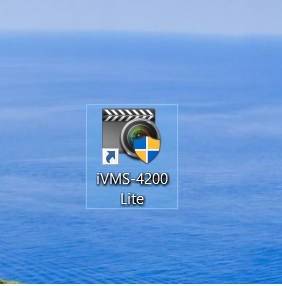HDSD Camera
Lỗi đầu ghi Camera không nhận mạng – Nguyên nhân & cách khắc phục
Bạn bực bội vì không thể xem camera giám sát từ xa qua điện thoại hay máy tính? Màn hình ứng dụng báo “ngoại tuyến” hoặc “không có kết nối”? Rất có thể hệ thống của bạn đang gặp phải lỗi đầu ghi camera không nhận mạng, một sự cố phổ biến nhất mà người dùng hay gặp phải. Với tư cách là chuyên gia kỹ thuật tại CCTVCamera, chúng tôi sẽ hướng dẫn bạn từng bước để chẩn đoán nguyên nhân và tự mình khắc phục vấn đề này một cách nhanh chóng và hiệu quả ngay tại nhà.

Tại sao đầu ghi camera không kết nối được mạng?
Trước khi đi vào các bước sửa chữa chi tiết, việc hiểu rõ các nguyên nhân gốc rễ sẽ giúp bạn xác định vấn đề nhanh hơn. Tình trạng đầu ghi mất kết nối mạng thường xuất phát từ một trong những lý do sau:
- Vấn đề về kết nối vật lý: Dây mạng (cáp Ethernet) bị lỏng, đứt, hỏng hoặc cắm sai cổng.
- Lỗi từ Modem/Router: Thiết bị mạng của bạn bị treo, lỗi cấu hình hoặc không cấp phát được địa chỉ IP cho đầu ghi.
- Cài đặt mạng trên đầu ghi không chính xác: Sai địa chỉ IP, Subnet Mask, hoặc Gateway.
- Xung đột địa chỉ IP: Đầu ghi camera và một thiết bị khác (như máy tính, điện thoại) trong mạng của bạn đang sử dụng trùng một địa chỉ IP.
- Hỏng cổng LAN: Cổng mạng trên đầu ghi hình hoặc trên modem/router bị hư hỏng do sét đánh hoặc lỗi phần cứng.
- Firmware của đầu ghi đã cũ: Phần mềm lỗi thời có thể gây ra các vấn đề về tương thích và kết nối.
- Sự cố từ nhà cung cấp dịch vụ Internet (ISP): Mạng internet nhà bạn đang gặp vấn đề chung.
Hướng các bước kiểm tra và khắc phục lỗi đầu ghi camera không nhận mạng
Bây giờ, hãy cùng CCTVCamera thực hiện theo một quy trình kiểm tra có hệ thống, từ những bước đơn giản nhất đến phức tạp hơn để giải quyết dứt điểm vấn đề.
Bước 1: Kiểm tra kết nối vật lý (dây cáp và đèn báo)
Đây là bước đầu tiên và quan trọng nhất vì đa số các trường hợp đều xuất phát từ đây.
- Kiểm tra dây mạng (cáp Ethernet): Dây mạng là sợi cáp nối từ đầu ghi hình đến modem/router WiFi. Hãy đảm bảo rằng cả hai đầu cáp đã được cắm chặt vào đúng cổng LAN. Bạn sẽ nghe thấy tiếng “tách” nhỏ khi cắm đúng. Để chắc chắn, hãy rút ra và cắm lại. Nếu có thể, hãy thử một sợi cáp mạng khác mà bạn biết chắc chắn nó đang hoạt động tốt.
- Quan sát đèn báo trạng thái:
- Trên đầu ghi: Tại vị trí cổng cắm dây mạng, thường có 2 đèn nhỏ (thường là màu xanh và vàng). Khi kết nối mạng ổn định, một đèn sẽ sáng đứng và một đèn sẽ nhấp nháy liên tục. Nếu cả hai đèn đều không sáng, khả năng cao là do dây mạng hoặc cổng LAN có vấn đề.
- Trên Modem/Router: Cổng LAN mà bạn cắm dây từ đầu ghi vào cũng phải có đèn báo sáng hoặc nhấp nháy.
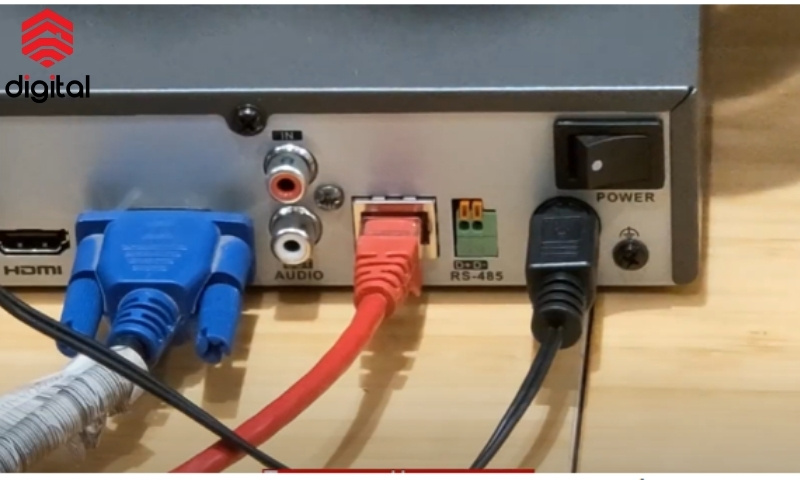
Bước 2: Khởi động lại toàn bộ hệ thống
“Tắt đi bật lại” là một phương pháp kinh điển nhưng lại cực kỳ hiệu quả. Việc khởi động lại giúp các thiết bị xóa bộ nhớ đệm và khắc phục các lỗi phần mềm tạm thời.
- Rút nguồn điện của đầu ghi camera.
- Rút nguồn điện của modem/router WiFi.
- Chờ khoảng 30 giây đến 1 phút.
- Cắm lại nguồn cho modem/router trước, đợi cho tất cả các đèn tín hiệu ổn định (khoảng 2-3 phút).
- Cắm lại nguồn cho đầu ghi camera và chờ nó khởi động hoàn tất.
Sau bước này, hãy kiểm tra lại trên ứng dụng xem đầu ghi đã trực tuyến trở lại chưa.
Bước 3: Kiểm tra cài đặt địa chỉ IP của đầu ghi
Nếu hai bước trên không hiệu quả, vấn đề có thể nằm ở phần cài đặt mạng bên trong đầu ghi. Bạn cần kết nối đầu ghi với một màn hình TV hoặc máy tính để truy cập vào menu cài đặt.
- Vào mục Cài đặt (Setup/Configuration) -> Mạng (Network) -> TCP/IP.
- Tại đây, bạn sẽ thấy các thông số về địa chỉ IP. Có hai trường hợp phổ biến:
Trường hợp 1: Bật DHCP (chế độ tự động)
DHCP là chế độ cho phép modem/router tự động cấp một địa chỉ IP cho đầu ghi.
- Hãy đánh dấu tick vào ô “DHCP” hoặc “Obtain an IP Address Automatically”.
- Lưu lại (Apply/Save) và khởi động lại đầu ghi.
Đây là cách cài đặt đơn giản và được khuyến khích cho hầu hết người dùng gia đình.
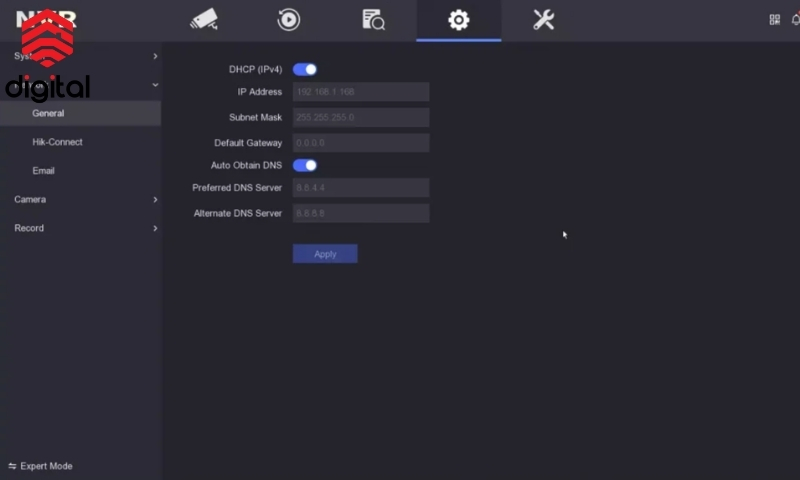
Trường hợp 2: Thiết lập IP tĩnh
Đôi khi, việc đặt một địa chỉ IP cố định (IP tĩnh) sẽ giúp kết nối ổn định hơn.
- Bỏ dấu tick ở ô DHCP.
- Bạn cần điền các thông số thủ công. Để biết điền gì, bạn cần xem thông số mạng của mình. Một cách đơn giản là xem trên máy tính hoặc điện thoại đang kết nối cùng mạng WiFi.
- IP Address: Đặt một địa chỉ cùng lớp mạng với modem nhưng chưa được thiết bị nào sử dụng. Ví dụ, nếu modem của bạn là
192.168.1.1, bạn có thể đặt IP cho đầu ghi là192.168.1.100. - Subnet Mask: Thường là
255.255.255.0. - Default Gateway: Đây chính là địa chỉ IP của modem/router, thường là
192.168.1.1hoặc192.168.0.1. - DNS Server: Bạn có thể dùng DNS của Google là
8.8.8.8(Primary) và8.8.4.4(Secondary).
- IP Address: Đặt một địa chỉ cùng lớp mạng với modem nhưng chưa được thiết bị nào sử dụng. Ví dụ, nếu modem của bạn là
- Lưu lại và khởi động lại.
Bước 4: Kiểm tra Modem/Router và nhà cung cấp mạng
Nếu đầu ghi vẫn offline, có thể vấn đề không nằm ở hệ thống camera. Hãy dùng máy tính hoặc điện thoại kết nối cùng mạng và thử truy cập một trang web bất kỳ. Nếu không vào được, nghĩa là mạng Internet nhà bạn đang có sự cố. Lúc này, hãy liên hệ với nhà cung cấp dịch vụ (VNPT, FPT, Viettel,…) để được hỗ trợ.
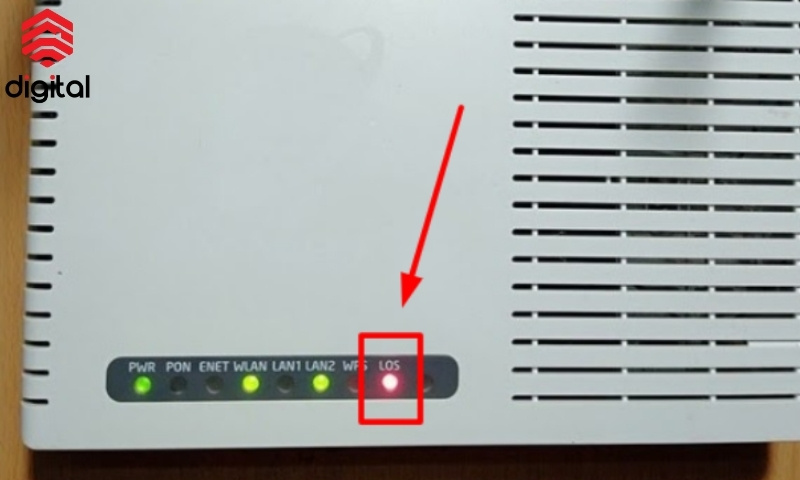
Bước 5: Cập nhật firmware cho đầu ghi
Firmware là hệ điều hành của đầu ghi. Một phiên bản firmware quá cũ có thể không tương thích với các giao thức mạng mới, gây ra sự cố kết nối. Hãy truy cập trang web của nhà sản xuất camera (Hikvision, Dahua,…), tìm đúng model đầu ghi của bạn và tải về phiên bản firmware mới nhất để cập nhật.
Bước 6: Kiểm tra xung đột địa chỉ IP
Đây là một lỗi khá phổ biến, xảy ra khi có hai hay nhiều thiết bị trong cùng một mạng LAN vô tình được gán cùng một địa chỉ IP. Để kiểm tra, bạn hãy tạm thời tắt nguồn đầu ghi, sau đó dùng máy tính sử dụng lệnh “ping” đến địa chỉ IP của đầu ghi. Nếu vẫn nhận được phản hồi, chứng tỏ một thiết bị khác đang dùng IP đó. Bạn cần đổi IP cho đầu ghi camera sang một địa chỉ khác chưa được sử dụng.
Việc xử lý lỗi đầu ghi camera không nhận mạng đòi hỏi sự kiên nhẫn và kiểm tra một cách có hệ thống. Bằng cách làm theo các bước hướng dẫn trên, hy vọng bạn có thể tự mình giải quyết vấn đề. Tuy nhiên, nếu sự cố vẫn tiếp diễn hoặc bạn không có thời gian để tự mày mò, đừng ngần ngại. Hãy liên hệ ngay với đội ngũ chuyên gia của CCTVCamera để được tư vấn và hỗ trợ kỹ thuật nhanh chóng, đảm bảo hệ thống an ninh của bạn hoạt động ổn định và tin cậy.

Tôi là Nguyễn Đức Long (Long CCTV), là Giám đốc Công ty Cổ phần Ứng dụng Công nghệ Kỹ thuật Số (Digital JSC) và thương hiệu CCTVCamera. Với hơn 15 năm kinh nghiệm trong lĩnh vực điện nhẹ, an ninh và giải pháp công nghệ tại Việt Nam.